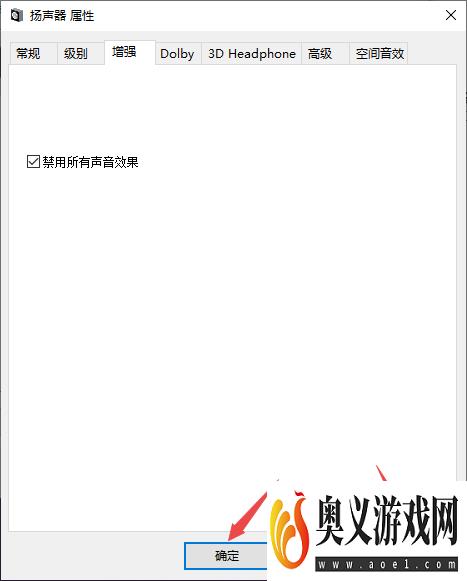来源:互联网 | 时间:2023-08-28 00:21:38
win10耳机有电流声且声音很大怎么解决?操作很容易,赶快随下面的步骤去操作吧1、首先打开电脑,点击左下角的开始。2、然后点击设置。3、然后点击系统。4、然后点击声音,点击声音控制面板。5、然后点击扬声器,点击属性。6、然后点击增强,将禁用
win10耳机有电流声且声音很大怎么解决?操作很容易,赶快随下面的步骤去操作吧
1、首先打开电脑,点击左下角的开始。
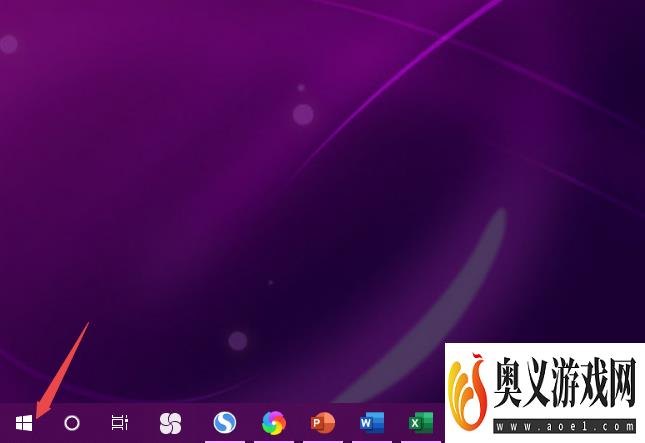
2、然后点击设置。
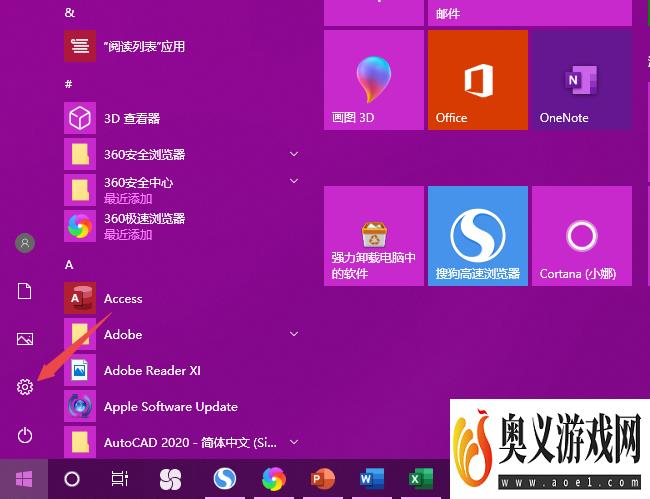
3、然后点击系统。
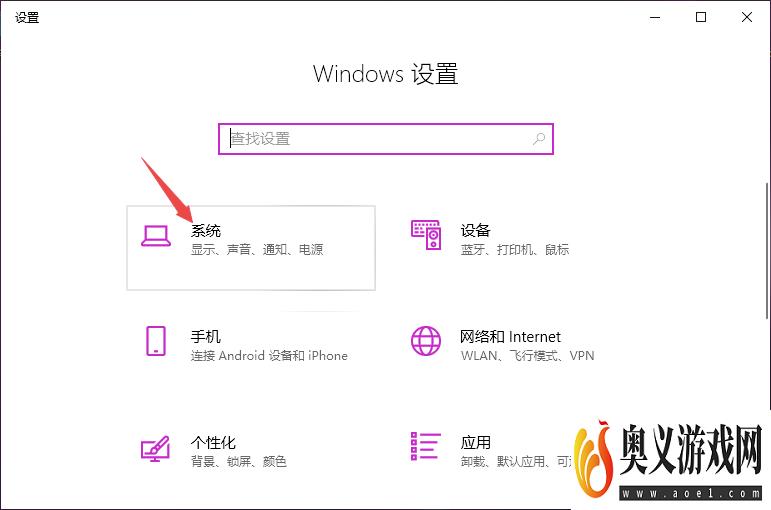
4、然后点击声音,点击声音控制面板。
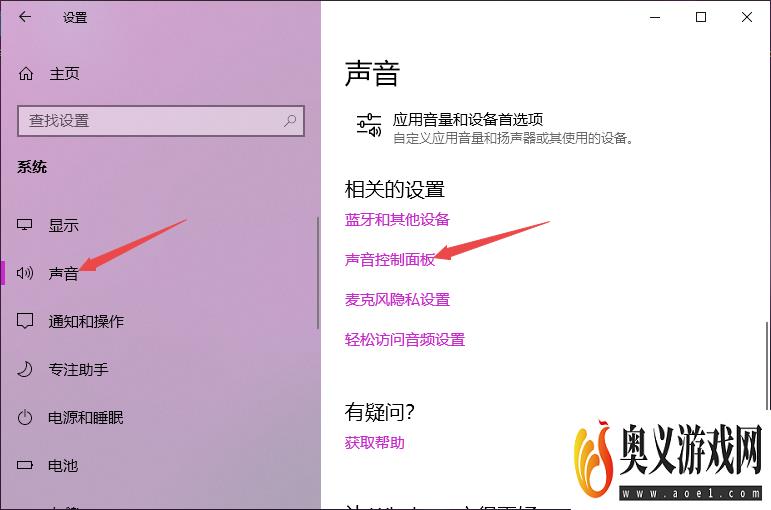
5、然后点击扬声器,点击属性。
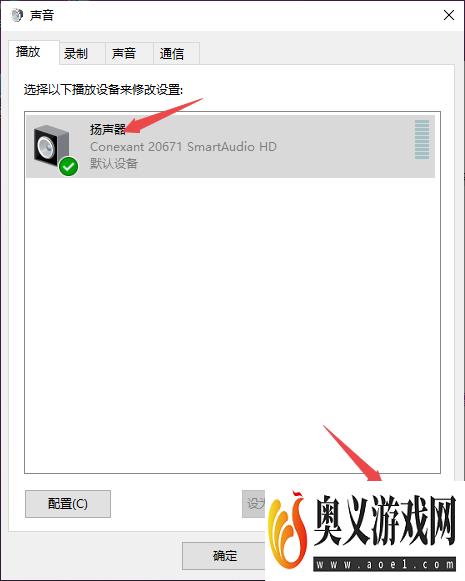
6、然后点击增强,将禁用所有声音效果给点击勾选上。
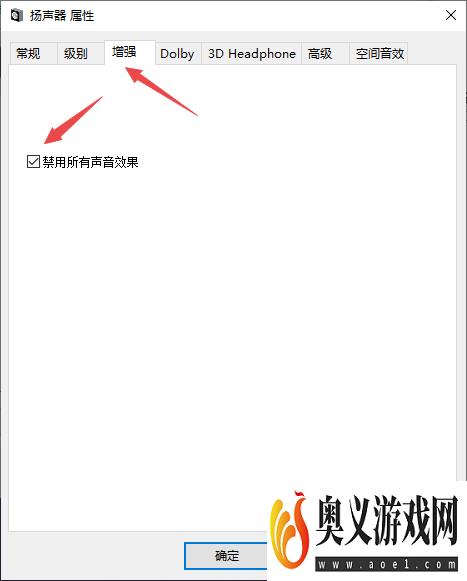
7、最后点击应用和确定即可。